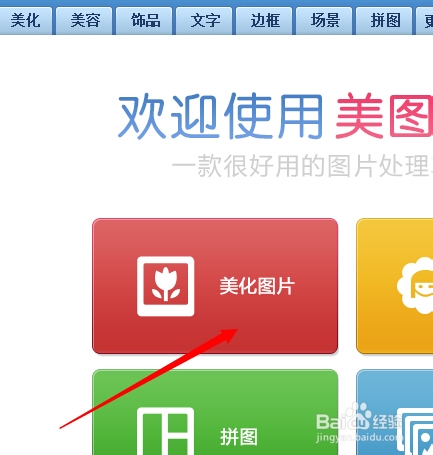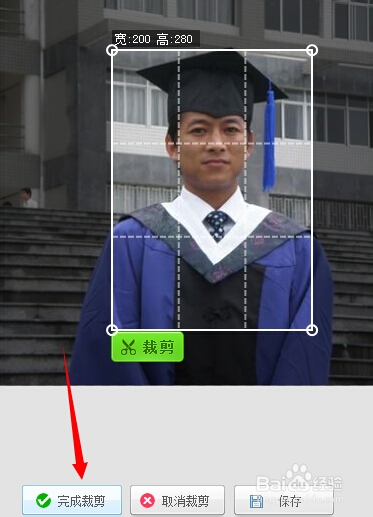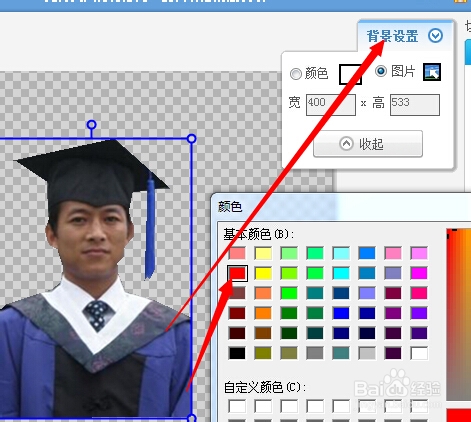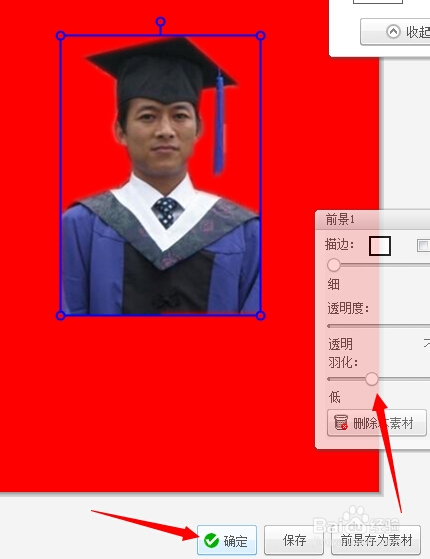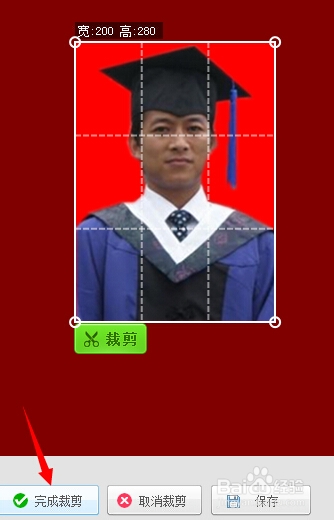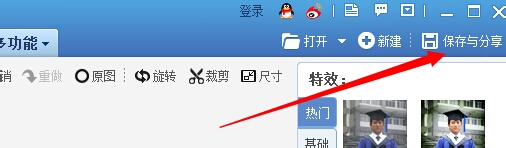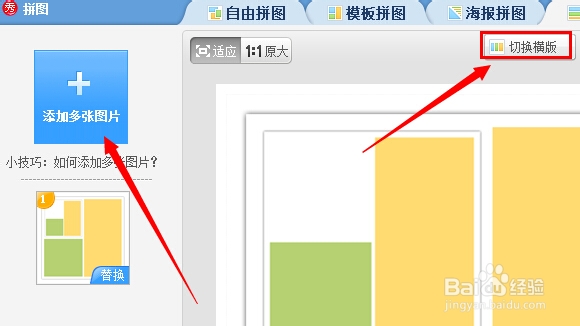怎么快速制作一寸证件照片
1、在电脑上面安装上美图秀秀,然后打开美图秀秀,点击“美化图片”
2、选中一张照片打开,然后点击页面右上角的“剪切”
3、点击剪切后,再点击左边剪切选项的“一寸照片”
4、然后移动剪切框到照片上面要剪切的部位,完成后点击“完成剪切”
5、即可得到我们想要的一寸照片了,如果证件照片的背景不合适,那么我们需要把照片的背景变成红色。点击图片左边的工具栏中的“抠图笔”
6、然后选择“手动抠图”
7、鼠标点击头像的边缘,绘制要抠取的图像区域,完成后点击“完成抠图”
8、接下来,点击“背景设置”——“颜色”,选择红色背景,完成后点击“确定”
9、然后为了让抠取的图片与背景更好的衔接,设置好羽化,完成后点击“确定”
10、接下来再次点击“剪切”——“一寸照片”,移动到要剪切的照片,点击“完成剪切”
11、然后点击编辑页面右上角保存与分享,将图片保存到电脑文件夹里面
12、接下来不要关闭美图秀秀,继续点击页面右上角的“新建”,新建一个画布后,切换到“拼图”
13、点击“图片拼接”
14、然后点击页面左上角的“添加图片”,连续添加多张上边保存的一寸图片,默认是纵向的,我们需要点击“切换横版”
15、保存好后设置一下边框大小为“16”,方便裁剪,然后继续点击“保存与分享”,保存图片到文件夹当中
16、然后重复上边的步骤,把图片在模板中拼接好,最后得到的结果如下。然后就可以把照片拿到照相馆去冲洗了。
声明:本网站引用、摘录或转载内容仅供网站访问者交流或参考,不代表本站立场,如存在版权或非法内容,请联系站长删除,联系邮箱:site.kefu@qq.com。